
开源免费FTP客户端 Cyberduck for Mac V8.7.2 苹果电脑中文版
- 大小:140MB
- 分类:Mac FTP工具
- 环境:Mac
- 更新:2024-01-12
热门排行
简介
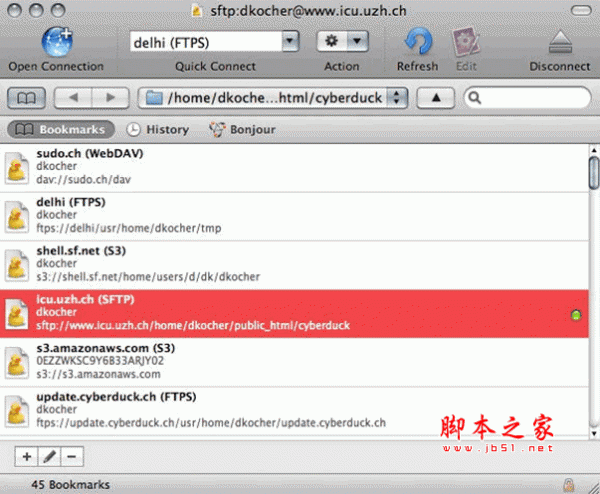
Cyberduck是开放源代码的FTP及SFTP软件,基于GPL授权,拥有简单的操作界面,支持WebDAV 和 Amazon S3 浏览与文件的传输等。 感兴趣的朋友快来下载使用吧。
功能介绍
Cyberduck 是开放源代码的FTP及SFTP软件,基于GPL授权,拥有简单的操作界面,支持WebDAV 和 Amazon S3 浏览与文件的传输等。专为Mac打造的Cyberduck整合了 OS X系统的一些功能,例如Spotlight, Bonjour, QuickLook(3.0版本才支持) 和 Keychain(钥匙串)等。
Cyberduck 同时也是一款经典免费的单栏视图 Mac FTP 客户端,拥有死忠用户 N 多。而现在官网上给 Cyberduck 的定位是: Cyberduck 是一款 Mac 平台上自由、开源的 FTP, SFTP, WebDAV, 云文件, Google Docs 和 Amazon S3 浏览器。
CyberDuck容许同时打开多个窗口,于是可同时连到多个服务器工作。当然也附书签,支持运行publicfile(FTP)服务器的EPFL文件列表。
软件特色
Cyberduck 是一款经典免费的单栏视图 Mac FTP 客户端,拥有死忠用户 N 多。而现在官网上给 Cyberduck 的定位是: Cyberduck 是一款 Mac 平台上自由、开源的 FTP, SFTP, WebDAV, 云文件, Google Docs 和 Amazon S3 浏览器。

CyberDuck容许同时打开多个窗口,于是可同时连到多个服务器工作。当然也附书签,支持运行publicfile(FTP)服务器的EPFL文件列表。

更新日志
8.0.0版:
特色:
允许在首选项中管理其他连接配置文件
新的默认连接配置文件(ownCloud)
在元数据中保留修改日期以供上传(Google存储)
在元数据中保留修改日期以供上传(S3)
AppImage格式(CLI)的生成包
支持PuTTY v3关键文件(SFTP)
支持使用证书的公钥身份验证(SFTP)
支持PEM ASN.1编码私钥(SFTP)
支持在已知_主机(SFTP)中处理@cert authority的主机证书密钥
在浏览器窗口中显示校验和的列
修正错误:
将NextCloud连接的默认路径更改为包含用户名
无法用自定义元数据覆盖对象的上载(Google云存储)
跳过输出中的重复文件版本(Cyberduck CLI)
无法使用~/.ssh文件夹(SFTP,Mac App Store)之外的选定私钥文件
无法删除文件夹(谷歌云存储)
允许设置冰川存储类(谷歌云存储)
无法删除删除标记(S3)
无法下载文件的早期版本(S3,Backblaze B2)
复制文件需要读取bucket ACL(S3)的权限
无法将存储类设置为标准(S3)
任务栏显示不正确的传输次数(窗口)
允许删除垃圾文件(谷歌硬盘)
使用默认存储类(S3)创建目录占位符
使用默认存储类(S3,Cryptomator)创建主密钥
仅将特定区域端点与--region选项(S3,CLI)一起使用
列出根目录(CLI)时的空列表输出
注意事项
macOS Catalina (macOS 10.15) 已损坏无法打开解决办法:
打开终端(屏幕下方“小火箭”——“其他”——打开“终端”),在终端中粘贴下面命令:
sudo xattr -d com.apple.quarantine /Applications/xxxx.app
注意:/Applications/xxxx.app 换成你的App路径,或在输入 sudo xattr -d com.apple.quarantine 后将软件拖进终端,重启App即可。
MacOS 10.15 系统下,如提示“无法启动”,请在系统偏好设置-安全性与隐私-选择【仍要打开】,即可使用。

对于下载了应用,显示“打不开或者显示应用已损坏的情况”的用户,可以参考一下这里的解决办法《Mac打开应用提示已损坏怎么办 Mac安装软件时提示已损坏怎么办》。10.12系统之后的新的Mac系统对来自非Mac App Store中的应用做了限制,所以才会出现“应用已损坏或打不开的”情况。
用户如果下载软件后(请确保已下载完的.dmg文件是完整的,不然打开文件的时候也会出现文件损坏无法打开),在打开.dmg文件的时候提示“来自不受信用的开发者”而打不开软件的,请在“系统偏好设置—安全性与隐私—通用—允许从以下位置下载的应用”选择“任何来源”即可。新系统OS X 10.13及以上的用户打开“任何来源”请参照《macOS 10.13允许任何来源没有了怎么办 macOS 10.13允许任何来源没了怎么开启》













 chrome下载
chrome下载 知乎下载
知乎下载 Kimi下载
Kimi下载 微信下载
微信下载 天猫下载
天猫下载 百度地图下载
百度地图下载 携程下载
携程下载 QQ音乐下载
QQ音乐下载